海康威视NVR设置图文教程
海康威视硬盘录像机设置方法教程
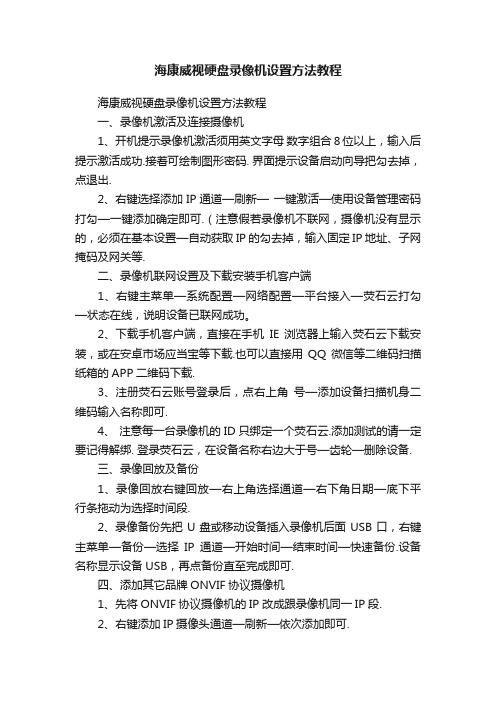
海康威视硬盘录像机设置方法教程海康威视硬盘录像机设置方法教程一、录像机激活及连接摄像机1、开机提示录像机激活须用英文字母数字组合8位以上,输入后提示激活成功.接着可绘制图形密码. 界面提示设备启动向导把勾去掉,点退出.2、右键选择添加IP通道—刷新—一键激活—使用设备管理密码打勾—一键添加确定即可.(注意假若录像机不联网,摄像机没有显示的,必须在基本设置—自动获取IP的勾去掉,输入固定IP地址、子网掩码及网关等.二、录像机联网设置及下载安装手机客户端1、右键主菜单—系统配置—网络配置—平台接入—荧石云打勾—状态在线,说明设备已联网成功。
2、下载手机客户端,直接在手机IE 浏览器上输入荧石云下载安装,或在安卓市场应当宝等下载.也可以直接用QQ微信等二维码扫描纸箱的APP二维码下载.3、注册荧石云账号登录后,点右上角号—添加设备扫描机身二维码输入名称即可.4、注意每一台录像机的ID只绑定一个荧石云.添加测试的请一定要记得解绑. 登录荧石云,在设备名称右边大于号—齿轮—删除设备.三、录像回放及备份1、录像回放右键回放—右上角选择通道—右下角日期—底下平行条拖动为选择时间段.2、录像备份先把U盘或移动设备插入录像机后面USB口,右键主菜单—备份—选择IP通道—开始时间—结束时间—快速备份.设备名称显示设备USB,再点备份直至完成即可.四、添加其它品牌ONVIF协议摄像机1、先将ONVIF协议摄像机的IP改成跟录像机同一IP段.2、右键添加IP摄像头通道—刷新—依次添加即可.五、录像机及录像机恢复出厂模式1、在录像机查看或用在电脑上用设备搜索工具(SADP)查看设备IP.2、在电脑IE浏览器输入设备的IP地址,输入用户名admin及密码登录,按提示下载控件—配置—系统维护—完全恢复。
即可恢复到未激活状态.。
海康威视Hikvision DS-9600系列NVR DS-9616N-XT操作手册
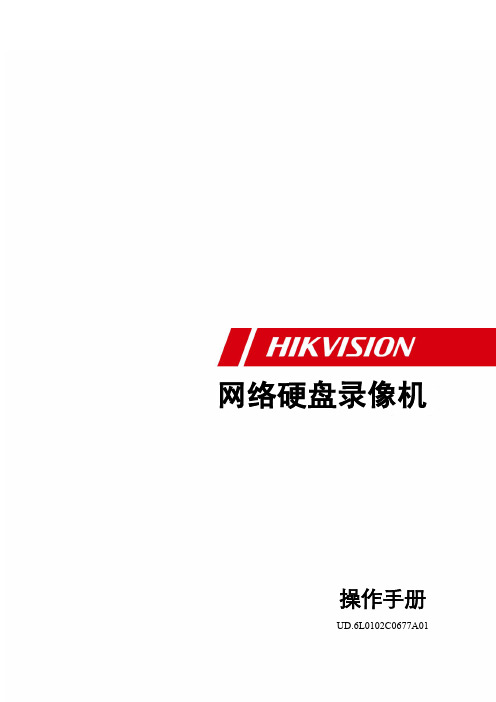
特别声明
在使用视频监控设备时,对于监听接口的使用与维护,请您严格遵守适用的法律、法规要求。出于非 法目地使用视频监控设备、探听他人隐私等,均属于非法监听。
0301031040709
ⅰ
DS-9600/8600/7700/7600 系列 . 操作手册
前言
关于默认
设备出厂默认的超级管理员账号:admin。 设备出厂默认的admin的密码:12345。 设备出厂默认的IPv4地址:192.0.0.64。
警告
表示有中度或低度潜在危险,如果不能避免,可能导致人员轻微或中等伤害。
注意
表示有潜在风险,如果忽视这些文本,可能导致设备损坏、数据丢失、设备 性能降低或不可预知的结果。
说明
表示是正文的附加信息,是对正文的强调和补充。
商标信息
HDMI、HDMI标识及High-Definition Multimedia Interface是HDMI Licensing LLC的注册商标或商标。 Hikvision和Hikvision标识是海康威视数字技术股份有限公司的注册商标或商标。 VGA是IBM公司的商标。 Windows和Windows标识是微软公司的注册商标或商标。 本产品已获得HDMI Licensing LLC授权使用HDMI技术。
3.2.1. 硬盘容量的计算方法 ............................................................................................................................18 3.2.2. 硬盘安装步骤 .................................................................
海康威视Nvr1系列Nvr2系列Nvr4系列网络硬盘录像机使用说明书
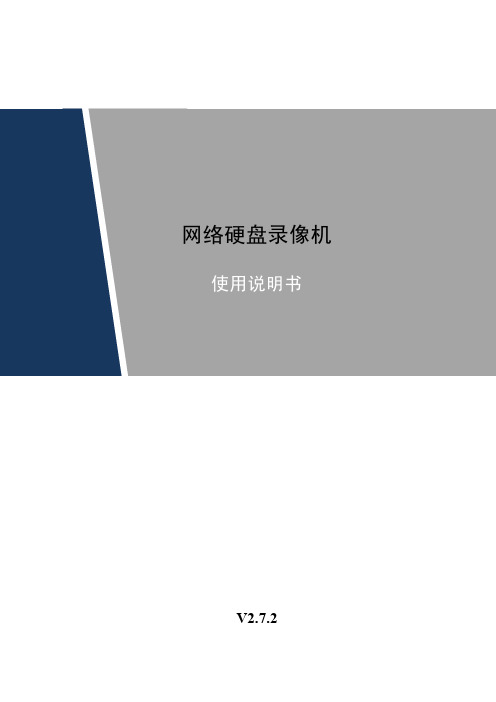
网络硬盘录像机使用说明书V2.7.2前言概述本文档详细描述了NVR(Network Video Recorder)设备的安装、使用方法和界面操作等。
适用型号:型号系列具体型号NVR1系列NVR104、NVR104-P、NVR108、NVR108-P、NVR1104、NVR1104-P、NVR1108、NVR1108-P、NVR1104H、NVR1104H-P、NVR1108H、NVR1108H-P、NVR1104HS、NVR1108HSNVR2系列NVR2104HS-S1、NVR2108HS-S1、NVR2116HS-S1、NVR2104HS-P-S1、NVR2108HS-8P-S1、NVR2204-S1、NVR2208-S1、NVR2216-S1、NVR2204-P-S1、NVR2208-8P-S1NVR4系列NVR4104H、NVR4104H-P、NVR4108H、NVR4108H-P、NVR4116H、NVR4116H-P、NVR4104H-W、NVR4104H-4G、NVR4108H-4G、NVR4104、NVR4108、NVR4116、NVR4104-P、NVR4108-P、NVR4116-P、NVR4204、NVR4204-P、NVR4208、NVR4208-8P、NVR4208-P、NVR4216、NVR4216-8P、NVR4216-P、NVR4232、NVR4208-4K、NVR4216-4K、NVR4216-16P、NVR4232-16P、NVR4232-4K、NVR4408、NVR4408-8P、NVR4416、NVR4432、NVR4408-4K、NVR4416-4K、NVR4432-4K、NVR4416-16P、NVR4808、NVR4816、NVR4832、NVR4808-4K、NVR4816-4K、NVR4832-4K、NVR4104HS-HDS2、NVR4108HS-HDS2、NVR4116HS-HDS2、NVR4104HS-P-HDS2、NVR4108HS-8P-HDS2、NVR4104HS-4KS2、NVR4108HS-4KS2、NVR4116HS-4KS2、NVR4104HS-P-4KS2、NVR4108HS-8P-4KS2、NVR4208-HDS2、NVR4216-HDS2、NVR4232-HDS2、NVR4208-8P-HDS2、NVR4216-16P-HDS2、NVR4208-4KS2、NVR4208-8P-4KS2、NVR4216-4KS2、NVR4216-16P-4KS2、NVR4232-4KS2、NVR4408-HDS2、NVR4416-HDS2、NVR4432-HDS2、NVR4416-16P-4KS2、NVR4416-16P-HDS2、NVR4408-4KS2、NVR4416-4KS2、NVR4432-4KS2、NVR4808-HDS2、NVR4816-HDS2、NVR4832-HDS2、NVR4808-4KS2、NVR4816-4KS2、NVR4832-4KS2NVR5系列NVR5808-4K、NVR5816-4K、NVR5832-4K、NVR5864-4K、NVR5064-4K、NVR5032-4K、NVR5016-4K、NVR5408-4K、NVR5416-4K、NVR5432-4K、NVR5464-4K、NVR5208-4K、NVR5216-4K、NVR5232-4K、NVR5264-4K、NVR5016FG-4K、NVR5032FG-4K、NVR5064FG-4KNVR7系列NVR7032、NVR7032-R、NVR7064、NVR7064-R、NVR7808、NVR7816、NVR7832、NVR7864、NVR7816-16P、NVR7832-16P、NVR7864-16P、NVR7816-RH、NVR7832-RH、NVR7864-RH、NVR7408、NVR7416、NVR7432、NVR7464、NVR7208、NVR7208-8P、NVR7216、NVR7216-8P、NVR7232、NVR7232-8PNVR8系列NVR808-8-HD、NVR808-16-HD、NVR808-32-HD、NVR816-32-HD、NVR816-64-HD 符号约定在本文中可能出现下列标志,它们所代表的含义如下:图标说明危险表示有高度潜在危险,如果不能避免,会导致人员伤亡或严重伤害。
海康威视硬盘录像机DVRNVR远程监控设置

海康威视硬盘录像机D V R N V R远程监控设置 Company number:【0089WT-8898YT-W8CCB-BUUT-202108】海康威视硬盘录像机(DVR/NVR)远程监控设置适用设备:所有含DDNS功能的网络(DVR/)网络环境:通过路由器拨号模式1 设备配置第一步:录像机的相关设置,确认以下几点是否全部填写第二步:端口映射(以下提供两种配置方法,二选一)1、UPnP自动端口映射说明:该设置有一个要求,需要路由器支持UPnP这个功能,所以请先确认自己使用的路由器是否支持该功能,如果支持UPnP的,可以参考以下设置,如果不支持UPnP 的请严格按照第2点中的端口映射来操作。
操作步骤如下:进入设备本地配置界面,启用UPnP登陆路由器配置界面,开启UPnP功能刷新端口,看状态显示为“生效”即可。
2、路由器端口映射登陆路由器的配置界面,找到虚拟服务器(或者是端口映射),映射端口(设备默认80、8000、554三个端口,可在设备上修改,三个端口必须同时映射,缺一不可)如果在同一台路由器上有多台监控设备,请使用端口号来区分,不能重复使用端口。
第三步:配置自定义域名1、快捷配置点击鼠标右键,选择快捷配置->快捷上网配置勾选启用DDNS,设置设备域名(自定义,只支持小写字母、数字以及“—”且必须以小写字母开头,必填),手机号码(后续增值服务使用,必填)。
当设备状态显示在线时可以使用自动生成的访问地址来访问设备。
注意:配置海康DDNS前,需保证设备正常接入公网。
注意:1.如果设备通过路由器接入公网,需要开启路由器的UPnP功能并配置设备的UPnP 参数或者在路由器上做端口映射。
2.如果配置失败,可能原因是网络不通或者域名冲突,请先检查网络,若网络正常则尝试修改其他域名。
2 设备访问IE访问:手机访问:打开iVMS-4500手机客户端,进入“设备管理”界面添加设备。
设备别名处输入注册的设备域名(例如test12345),注册类型选择DDNS,DNS地址默认为,端口为80(固定填写),输入设备用户名密码,保存之后即可进入预览界面预览。
海康威视使用说明 ppt课件

可以输入数字、大小写英文字母、符号及汉字(区位码)。 灯光控制键。 辅助设备控制键。
4
控制键 方向键
确认
由上【】、下【】、左【】、右【】四个按键组成。 1、菜单模式时使用【】、【】键移动菜单设置项活动 框,使用【】、【】键选择菜单设置项数据;2、云台 方向控制;3、回放时控制快放、慢放、快进、快退等。 1、菜单模式的确认操作;2、选择框状态✓与×之间的切换 ;3、回放时的暂停。
操作界面。 说明:进入时需输入密码,设备出厂时的用户
名为“admin”,密码为“12345”。
海康威视使用说明
海康威视使用说明
菜单界面中有一个小矩形框,称之为“活动框”, 使用【】或【】键可以使“活动框”从一个图 标移到另一个图标,当“活动框”定位到某一图标 上时,按前面板的【确认/ENTER】键就可以进入 该图标对应的下级菜单。例如将“活动框”移到 “图像设置”图标,按前面板的【确认/ENTER】 键就进入了“图像设置”二级菜单。
海康威视使用说明
开机 预览 登录及修改用户名密码 云台控制 手动录像 回放 录像资料备份 关机
海康威视使用说明
若【POWER】指示灯灭,请按以下步骤进行操作: 第一步:若电源未插上,请插上电源,设备开始启动;这时设备 若未启动,进入下一步; 第二步:打开设备后面板的电源开关,设备开始启动。 若【POWER】指示灯呈红色,只要轻按【POWER】键,设备 开始启动。 设备开始启动,【POWER】指示灯呈绿色。监视器或显示器屏 幕上方第一行显示压缩芯片DSP初始化的状况,若DSP图标上打 “×”,说明DSP初始化失败,请及时联系管理员;第二行显示 硬盘初始化状况,依次显示IDE1主、次硬盘,IDE2主、次硬盘 等图标,若硬盘图标上打“×”,说明相应位置上没有安装硬盘或 未检测到硬盘,若是后一种情况,请及时联系管理员。
海康威视NVR如何配置NTP和DST说明书

How to configure NTP and DSTPurposeSometime the device date/time may be incorrect. In order to avoid this, HIKVISION devices use NTP (Network Time Protocol) as well as DST (Daylight Saving Time) to adjust device time.How to configure NTP:Steps:1. Enter the Network Settings interface.Menu >Configuration> Network2. Select the NTP tab to enter the NTP Settings interface. Check the Enable NTP checkbox to enable this feature.4. Configure the following NTP settings:•Interval: Time interval between the two synchronizing actions with NTP server. The unit is minute.•NTP Server: IP address of NTP server.•NTP Port: Port of NTP server. Default as 123.5. Click the Apply button to save and exit the interface.6. Or configure it via web browser in the interface below.Note:The time synchronization interval can be set from1 to 10080min, and the default value is60min. If the NVR is connected to a public network, you should use a NTP server that has a time synchronization function, such as the server at the National Time Center (IP Address: 210.72.145.44). If the NVR is setup in a more customized network, NTP software can be used to establish a NTP server used for time synchronization.How to configure DST:Steps:1. Enter the General Settings interface.Menu >Configuration>General2. Choose DST Settings tab.You can check the checkbox of Auto DST Adjustment item.Or you can manually check the Enable DST checkbox, and then you choose the date/time of the DST period.3. Or configure it via web browser in the interface below.Note:1. When it is daylight saving time, if you just enable NTP without DST enabled, your device time may not be synchronized with local DST time. The solution is to enable DST.2. If you have an IPC added to NVR, just set NTP and DST in NVR would be OK. The device time of IPC would be synchronized by NVR.First Choice for Security Professionals HIK VISION Technical Support。
世友IPC接入海康威视NVR(图解)快速操作

1、在预览界面下,选择某一未添加IP设备的通道。
出现快速添加IP设备图标 ,如图五所示。
图五预览界面添加IP通道
2、单击 ,进入“添加IP通道”界面
1)输入IP通道地址、用户名和密码等信息,如图六所示。
2)单击“添加”,完成IP通道的添加操作。
图六添加IP通道界面
4、配置IP通道
1)单击或双击通道,进入“编辑IP通道”界面,如图四所示。可重新编辑设备通道信息。
2)单击 ,可修改地址、密码等信息。
3)单击 ,除该IP通道。
图四编辑IP通道界面
2、预览界面下添加IP通道
除在通道配置界面添加网络设备的方法外,设备提供预览界面下的添加方式,本节介绍此添加方法。
HIKVISION海康威视NVR接Seeyou世友IPC图解
配置IP通道
配置前准备
在对IP通道进行配置前,请确认IP设备是否已经连接到NVR所在的网络中,并正确设置设备的网络参数。
开始配置IP通道
1、通道配置界面下添加IP通道
具体操作步骤如下:
1、选择“主菜单→通道管理→通道配置”。
进入通道配置的“IP通道”界面,如图一所示。
图一IP通道界面
2、在左侧窗口选择协议,输入通道IP地址、协议、端口号、用户名与密码等信息,如图二所示。
图二通道添加界面
3、单击“添加”,IP设备添加到设备列表栏,如图三所示。单击“刷新”,查看IPC连接状态。
图三设备添加成功界面
说明
?如果“状态”显示为“已连接”,表明添加成功。
?如果“状态”显示为“未连接”,表明添加不成功,请检查网络、用户名密码、协议等信息是否正确。
海康威视NVR激活机制说明20150420

为提升设备密码安全强度,首次使用的新设备必须先激活,并设置一个登录密码,才能正常登录和使用。
激活步骤如下:
1、设备开机后即弹出激活界面,如下图所示。
2、创建设备登录密码,如下图所示。
3、单击“确定”,弹出激活成功提示界面,如下图所示。
IP通道激活,在开机向导的快速添加IP通道界面、右键菜单的IP通道管理界面、通道管理的IP通道界面均可以进行IP通道激活操作,如下所示。
激活步骤如下:
1)单击未激活的IP设备“未激活” 按钮,弹出激活界面,如下图所示。
2)设置登录密码。
(勾选“使用设备管理员密码”,则IP设备的登录密码与NVR管理员admin的登录密码一致。
)
1)单击“一键激活”,弹出激活界面,如上图所示。
2)设置登录密码,可一次性激活列表中所有未激活的IP设备
海康威视渠道经销微信号:HIK-channel提供海康渠道新产品、新技术、新资讯。
安防趋势尽在掌握之中!。
海康威视DVR NVR RAID功能简介及配置指南说明书

DVR/NVR RAID FunctionIntroduction and Configuration GuideRAID,an array stores data over multiple HDDs to provide enough redundancy so that data can be recovered if one disk fails.If the video recorder supports RAID,when enable the RAID function,and ensure each HDD capacity is not less than 4TB.Two ways are available for creating an array:one-touch configuration and manual configuration.It’s better to create RAID via One-touch Configuration,RAID5 will be created by default.One-touch ConfigurationPlease use the enterprise-class HDDs in HDD Compatible Listfor RAID function.You can find Compatible List from below link:https:///en/support/notice/Steps:1.Enable RAID function in device Menu-Storage-Advanced. Device will reboot to take configuration effect.2.After device reboots, create RAID in Menu-Storage-RaidSetup-Physical Disk-Click One-touch Config.Note: If the number of HDD is 3, there will be 0 HDD for hot spare; if the number of HDD is more than 3, there will be 1 HDD for hot spare by default when you choose One-touch Configuration.3.After creating the RAID, it will be initialized in Storage-Raid Setup-Array. After the initialization, you will find theRAID in Storage-Storage Device, which means theRAID can be used.TroubleshootingCheck the status of Array in storage-Raid Setup-Array, the array status includes Functional, Degraded, and Offline. Functional: No disk loss in the array.Degraded: If any HDD fails in the array, the array degrades.We can restore it to Functional status by rebuilding the array. 1.The video recorder can automatically rebuild degradedarrays with the hot spare disks.2.If the hot spare HDD can’t work when the array is degraded,check the status of the HDD via SMART Test. Replace theabnormal HDD and rebuild array manually.Steps :a.Go to Storage-RAID Setup-Array.b.Click of the degraded array, select the available physicaldisk, click OK to manually rebuild array.Offline: The number of lost disks has exceeded the limit.In this case, do not configure the RAID function again which can avoid overwriting the recording data. You can try to power off and power on the device. If the array status recovery to degraded, then rebuilt array. If the array status still in offline status, please contact Hikvision technical support team for help.。
海康威视硬盘录像机(DVRNVR)远程监控设置

海康威视硬盘录像机(DVR/NVR)远程监控设置适用设备:海康威视所有含DDNS功能的网络硬盘录像机(DVR/NVR)网络环境:通过路由器拨号模式1 设备配置第一步:录像机的相关设置,确认以下几点是否全部填写填写项目相关说明是否填写硬盘录像机IP地址设置局域网IP地址,与路由器同一网段,如192.168.1.64,具体请参照路由器配置必须填写硬盘录像机子网掩码一般设置为255.255.255.0 必须填写硬盘录像机默认网关可以设置为路由器IP地址,如192.168.1.1,具体请参照路由器配置必须填写首选DNS和备用DNS 可以与相应的运营商获取,或者填写路由器IP地址来解析必须填写第二步:端口映射(以下提供两种配置方法,二选一)1、UPnP自动端口映射说明:该设置有一个要求,需要路由器支持UPnP这个功能,所以请先确认自己使用的路由器是否支持该功能,如果支持UPnP的,可以参考以下设置,如果不支持UPnP的请严格按照第2点中的端口映射来操作。
操作步骤如下:进入设备本地配置界面,启用UPnP登陆路由器配置界面,开启UPnP功能刷新端口,看状态显示为“生效”即可。
2、路由器端口映射登陆路由器的配置界面,找到虚拟服务器(或者是端口映射),映射端口(设备默认80、8000、554三个端口,可在设备上修改,三个端口必须同时映射,缺一不可)如果在同一台路由器上有多台监控设备,请使用端口号来区分,不能重复使用端口。
第三步:配置自定义域名1、快捷配置点击鼠标右键,选择快捷配置->快捷上网配置勾选启用DDNS,设置设备域名(自定义,只支持小写字母、数字以及“—”且必须以小写字母开头,必填),手机(后续增值服务使用,必填)。
当设备状态显示在线时可以使用自动生成的访问地址来访问设备。
注意:配置海康DDNS前,需保证设备正常接入公网。
注意:1.如果设备通过路由器接入公网,需要开启路由器的UPnP功能并配置设备的UPnP参数或者在路由器上做端口映射。
海康威视硬盘录像机远程设置图解
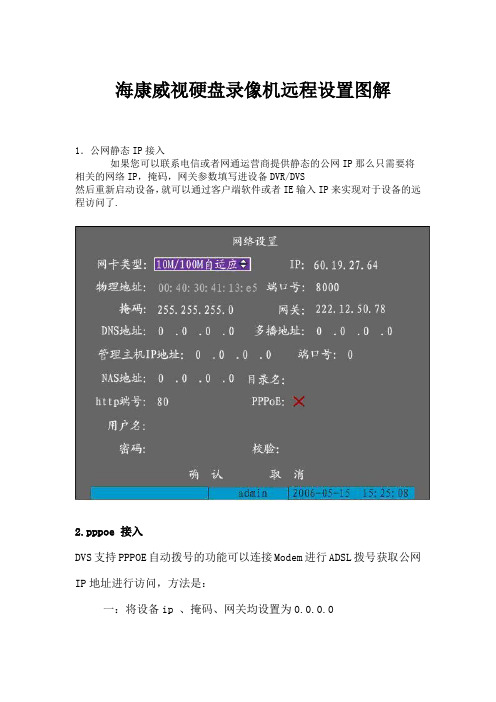
海康威视硬盘录像机远程设置图解1.公网静态IP接入如果您可以联系电信或者网通运营商提供静态的公网IP那么只需要将相关的网络IP,掩码,网关参数填写进设备DVR/DVS然后重新启动设备,就可以通过客户端软件或者IE输入IP来实现对于设备的远程访问了.2.pppoe 接入DVS支持PPPOE自动拨号的功能可以连接Modem进行ADSL拨号获取公网IP地址进行访问,方法是:一:将设备ip 、掩码、网关均设置为0.0.0.0二:开启PPPOE 输入ADSL拨号的用户名密码然后重起机器。
三:设备重起后等待一段时间那么会在IP地址处显示拨号获得的IP地址,然后通过拨号的公网IP地址进行访问。
但是通过这种方式获得的ip 地址是动态的,那么会给用户访问时造成困扰,IP总是会改变。
一种解决的方法是,在一台具有公网静态IP地址的电脑上运行我们公司提供的IPSERVER软件,将电脑IP地址填写进设备的DNS地址处,这时就可以在IPSERVER软件中发现这台DVR的IP地址,产品序列号等,通过客户端软件进行访问,注册时将注册模式选择为“私有域名解析”、通过这种域名解析的方式,来访问设备;然而用户使用比较多的方式还是第三种方式,请看3。
3.路由器方式接入。
DVS/DVR连接路由器,设置DVS ip地址、掩码、网关(设置为路由器内网IP )与硬盘录像机在一个网段,路由器通过拨号或者别的方式获得公网IP在路由器中做端口映射,路由器如果是动态IP可以通过路由器的DDNS功能来绑定域名,通过客户端软件或者IE直接输入域名的方式来访问。
以上方式均为设备接入外网的方式,至于访问方式可以通过两种方式来进行访问:一:通过IE 输入设备的IP地址或者域名(不管是局域网还是内网),只要知道设备IP地址或域名,并且通过ping命令来查看网络连接正常,那么都可以在IE 地址处输入设备IP地址域名访问,只是第一次通过IE访问时需要从DVR/DVR下载一个控件,请减低您IE的安全级别,控件顺利安装后,就可以进入登陆界面输入DVR/DRS用户名密码(出厂为 admin 12345)访问了。
海康威视nvr40 lite说明书

海康威视nvr40 lite说明书
1、在使用NVR录像机前必须要先了解部件和配件:前后面板、鼠标、显示器,以及如何连接这些配件对设备进行操作。
2、硬盘安装方法
请使用硬盘生产厂商推荐的NVR专用SATA接口硬盘。
在安装前,请确认已断开电源。
不同型号设备支持接入的最大硬盘容量和数量不同。
3、录像机添加摄像头方法
①显示器画面鼠标右键--主菜单--系统配置,点击网络配置,进入基本配置中,把自动获取IPV4后边的√去掉,手动输入IP地址,点击应用。
②返回选择“主菜单→通道管理→通道配置”。
进入通道管理的界面,在通道配置里面,点击刷新,会搜索到同一局域网的摄像机,再点击“一键添加”或者通道列表的“+”添加,添加成功后显示蓝色状态。
“状态”表示添加成功,鼠标左键单击,可预览图像。
“状态”表示添加失败,左键单击,可查看错误信息,删除失败的刷新IP,搜索不到IP说明线路未接通,搜索到IP添加失败,说明编码、分辨率不支持,或者IP地址冲突。
海康威视网络硬盘录像机操作说明

海康威视网络硬盘录像机操作说明一、开机具体开机步骤如下:1、插上电源。
2、打开后面板电源开关。
3、设备开始启动,弹出“开机”界面。
设备启动后,“电源”指示灯呈蓝色。
设备启动后,可通过开机向导进行简单配置,使设备正常工作。
二、关机1、选择“主菜单→ 设备关机”。
进入“设备关机”面,如图。
图4.2设备关机界面2、单击“关机”,弹出提示窗口。
3、单击“是”,设备关机。
三、录像设置具体操作步骤如下:1、选择“主菜单→ 录像配置→ 计划配置”。
进入“录像计划”界面,如图。
2、选择要设置定时录像的通道。
3、设置定时录像时间计划表,具体操作步骤如下:选择“启用录像计划”。
说明设置完成后,该通道录像呈现7×24小时普通录像状态,如图。
若其他通道与该通道录像计划设置相同,单击“复制”,勾选上其他通道或IP通道,将该通道的设置复制给其他通道。
图定时录像完成界面4、单击“应用”,保存设置。
四、回放:常规回放即按通道和日期检索相应的录像文件,从生成的符合条件的播放条中,依次播放录像文件。
具体回放操作步骤如下:1、选择“主菜单→ 回放”。
进入“常规回放”界面,如图。
进入常规回放界面2、选择录像回放的通道,日历自动显示当前月份的录像情况。
录像信息显示界面,如图。
3、鼠标双击需要回放的日期,进入录像回放界面。
录像回放界面,如图说明最大支持16路同步回放,根据设备型号与路数的不同,回放性能不同。
可参见6技术参数。
支持多路4倍速回放五、备份:快速备份可快速将录像文件备份到存储设备上。
具体操作步骤如下:1、选择“主菜单→ 备份→ 常规备份”。
进入“录像备份”界面,如图。
图录像备份界面2、选择需要备份的通道,单击“快速备份”。
进入“备份”界面,如图。
海康威视 NVR5.0 用户手册说明书

网络数字录像机(NVR )用户手册-1-前言注意事项:欢迎您使用本公司网络数字录像机(NVR)产品,为保障你安全稳定的使用,请务必仔细阅读本使用手册,下面是关于产品的正确使用方法以及预防危险、防止财产受到损失等内容,使用时请务必遵守。
1.安装环境:请在0℃-50℃的温度环境下放置和使用本产品;设备安装与使用时应水平放置,尽量避免倾斜或倒置;避免放置或安装在高温、潮湿、有灰尘或煤烟的场所。
设备不应遭受水滴或水溅,设备上不应放置诸如花瓶一类的装满液体的物品,勿将其他设备放置于本产品上面。
为保证设备的正常散热,在设备中设计装有散热风扇,应尽量将设备安装在通风良好的环境;录像机安装时,其后部应距离其它设备或墙壁6CM 以上,便于散热;在多雷地区使用时,请安装避雷装置,以避免雷击引起的主机故障或硬件烧坏。
2.注意事项:不要用湿手或潮湿的物品接触电源开关与网络数字录像机,以免触电;安装完主机一定确保主机以及机箱接地,以避免视频、音频信号受到干扰,以及避免网络数字录像机被静电损坏;请确保网络数字录像机供电电源电压的稳定,尽量使用电压值稳定,波纹干扰较小的电源输入,不要采用直接断开总开关的方式关闭网络数字录像机; 勿将液体或金属溅落在录像机上,以免造成机器内部短路或失火;设备不包括硬盘,在使用前需正确安装硬盘,否则将不能进行录放像操作; 主板上的灰尘在受潮后会引起短路,为了使网络数字录像机能长期正常工作,应该定期用刷子对主板、接插件、机箱及机箱风扇等进行除尘;网络数字录像机关机时,不要直接关闭电源开关,应使用面板上的关机按钮,使网络数字录像机自动关掉电源,以免损坏硬盘;主机系统支持硬盘的格式化功能,如果硬盘已经使用过,请注意是否为FAT32格式的,本嵌入式网络数字录像机只支持FAT32格式,否则将有出错的隐患,; 请勿带电打开机器;为保证录像数据的完整性,发现坏硬盘请及时进行更换(日志中有关于磁盘错误的记录)。
海康威视NVR设置图文教程

海康威视NVR设置图文教程一、基本设置1、第一次开机跟据向导一步一步往下走2、NVR默认密码为“12345”3、IP手动设置,不要自动,IP需要设置在本局域网同一网段内。
DNS可以设路由内得到的也可以用下图的。
4、硬盘初始化(格式化)5、NVR会自动搜索局域网内的摄像机6、钩选要添加的摄像机后点添加,摄像机添加成功。
7、录像设置,钩选“开启录像”并设置好录像规则,然后点复制,把设置复制到其它通道。
8、点确认后完成开机向导9、右键进入主菜单10、进入通道管理,点击摄像机的编辑图标11、重新输入摄像机的用户名和密码。
确定后退出。
注意!这里输入的是摄像机的用户名的密码,不是NVR的。
二、网络设置1、右键》主菜单》系统配置》网络配置确认以下几点是否全部填写:2、进入网络配置》基本配置确认IP和DNS选项是否如之前所设置。
3、进入UPNP将启用UPNP的钩取消,不启用。
4、进入更多配置确认服务端口为8000,HTTP端口为80,RTSP端口为1554。
注:如果下面在开路由端口映射时有提示端口已被占用的话,在这里进行更改,改完的端口路由能成功开启即可。
到这里,NVR部分就基本设置完成了。
三、路由端口映射提醒:在进行路由器端口映射之前,请务必关闭设备UPNP功能。
登陆路由器的配置界面,找到虚拟服务器/端口映射/转发规则,进行映射端口的操作。
开启NVR“更多配置里相应的端口如8000,80,1554端口,缺一不可。
如提示错误,返回NVR进行相应更改后在此开启对应端口。
注本例中因开启80和1554端口时提示错误,故改成了82和554.四、配置域名1、主菜单》系统配置》网络配置》DDNS,钩选启用DDNS系统默认服务器地址为:.这里不要更改。
系统同时也会生成一个设备域名,这个域名一般为NVR的系列号。
NVR底部有标出。
如果想用自定意域名就可以在此更改。
建议默认。
更改后保存并重启NVR.再次进入检查域名是否在线。
五、远程连接方式1:IE浏览器(建议使用标准的IE浏览器)打开IE浏览器,在地址栏直接输入/自定义域名例如:配置5了设备域名为test12345,则直接输入/test12345,即可直接访问设备登录界面。
海康威视 78KW 系列 Wi-Fi 网络硬盘录像机 快速指南说明书

Wi-Fi网络硬盘录像机(78 K W系列)快速指南法律声明版权所有©杭州海康威视数字技术股份有限公司2020。
保留一切权利。
本手册的任何部分,包括文字、图片、图形等均归属于杭州海康威视数字技术股份有限公司或其关联公司(以下简称“海康威视”)。
未经书面许可,任何单位或个人不得以任何方式摘录、复制、翻译、修改本手册的全部或部分。
除非另有约定,海康威视不对本手册提供任何明示或默示的声明或保证。
关于本产品本手册描述的产品仅供中国大陆地区销售和使用。
本产品只能在购买地所在国家或地区享受售后服务及维保方案。
关于本手册本手册仅作为相关产品的指导说明,可能与实际产品存在差异,请以实物为准。
因产品版本升级或其他需要,海康威视可能对本手册进行更新,如您需要最新版手册,请您登录海康威视官网查阅( )。
海康威视建议您在专业人员的指导下使用本手册。
商标声明• 为海康威视的注册商标。
•本手册涉及的其他商标由其所有人各自拥有。
HDMI、HDMI高清晰度多媒体接口以及HDMI标志是HDMI Licensing Administrator, Inc.在美国和其他国家的商标或注册商标。
责任声明•在法律允许的最大范围内,本手册以及所描述的产品(包含其硬件、软件、固件等)均“按照现状”提供,可能存在瑕疵或错误。
海康威视不提供任何形式的明示或默示保证,包括但不限于适销性、质量满意度、适合特定目的等保证;亦不对使用本手册或使用海康威视产品导致的任何特殊、附带、偶然或间接的损害进行赔偿,包括但不限于商业利润损失、系统故障、数据或文档丢失产生的损失。
•您知悉互联网的开放性特点,您将产品接入互联网可能存在网络攻击、黑客攻击、病毒感染等风险,海康威视不对因此造成的产品工作异常、信息泄露等问题承担责任,但海康威视将及时为您提供产品相关技术支持。
•使用本产品时,请您严格遵循适用的法律法规,避免侵犯第三方权利,包括但不限于公开权、知识产权、数据权利或其他隐私权。
海康硬盘录像机简易操作说明书
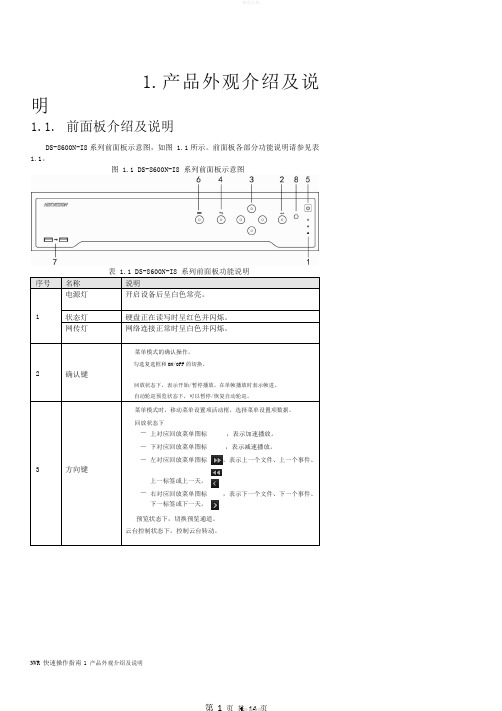
1.产品外观介绍及说明1.1.前面板介绍及说明DS-8600N-I8系列前面板示意图,如图 1.1所示。
前面板各部分功能说明请参见表1.1。
图 1.1 DS-8600N-I8 系列前面板示意图序号名称说明电源灯开启设备后呈白色常亮。
1 状态灯硬盘正在读写时呈红色并闪烁。
网传灯网络连接正常时呈白色并闪烁。
菜单模式的确认操作。
勾选复选框和ON/OFF的切换。
2 确认键回放状态下,表示开始/暂停播放。
在单帧播放时表示帧进。
自动轮巡预览状态下,可以暂停/恢复自动轮巡。
菜单模式时,移动菜单设置项活动框,选择菜单设置项数据。
回放状态下—上对应回放菜单图标,表示加速播放。
—下对应回放菜单图标,表示减速播放。
—左对应回放菜单图标,表示上一个文件、上一个事件、3 方向键上一标签或上一天。
—右对应回放菜单图标,表示下一个文件、下一个事件、下一标签或下一天。
预览状态下,切换预览通道。
云台控制状态下,控制云台转动。
NVR 快速操作指南1 产品外观介绍及说明4 返回键返回到上级菜单。
5 开关键开启/关闭 NVR。
进入主菜单界面。
6 菜单键回放状态下,显示/隐藏回放控制界面。
7 USB 接口可外接鼠标、U 盘、移动硬盘等设备。
8 红外接收口遥控器操作使用。
1.2. 后面板介绍及连接说明DS-8600N-I8后面板示意图,如图 1.2所示。
图 1.2 DS-8600N-I8 后面板示意图2.1. 安装硬盘说明在安装前,请确认已断开电源。
请使用设备生产厂商推荐的 NVR 专用监控硬盘。
安装工具十字螺丝刀一把。
DS-8600N-I8 系列硬盘安装步骤1、拧开机箱背部的螺丝,取下盖板。
2、用螺丝将硬盘固定在硬盘支架上。
如果是将硬盘安装在下层支架,请先将上层硬盘支架卸掉。
NVR 快速操作指南 2 安装与连接1、取下硬盘录像机螺丝3、将硬盘数据线一端连接在主板上。
5、将电源线连接在硬盘上。
2、将硬盘固定在硬盘支架上4、硬盘数据线的另一端连接在硬盘上。
海康威视H.265 NVR快速操作指南说明书

000H.265 NVR快速操作指南海康威视经销渠道微信UD07981B-B版权所有©杭州海康威视数字技术股份有限公司2020。
保留一切权利。
本手册的任何部分,包括文字、图片、图形等均归属于杭州海康威视数字技术股份有限公司或其子公司(以下简称“本公司”或“海康威视”)。
未经书面许可,任何单位和个人不得以任何方式摘录、复制、翻译、修改本手册的全部或部分。
除非另有约定,本公司不对本手册提供任何明示或默示的声明或保证。
商标声明为海康威视的注册商标。
本手册涉及的其他商标由其所有人各自拥有;HDMI、HDMI高清晰度多媒体接口以及HDMI标志是HDMI Licensing Administrator, Inc.在美国和其他国家的商标或注册商标;本手册涉及的其他商标由其所有人各自拥有。
责任声明●在法律允许的最大范围内,本手册所描述的产品(含其硬件、软件、固件等)均“按照现状”提供,可能存在瑕疵、错误或故障,海康威视不提供任何形式的明示或默示保证,包括但不限于适销性、质量满意度、适合特定目的、不侵犯第三方权利等保证;亦不对使用本手册或使用本公司产品导致的任何特殊、附带、偶然或间接的损害进行赔偿,包括但不限于商业利润损失、数据或文档丢失产生的损失。
●若您将产品接入互联网需自担风险,包括但不限于产品可能遭受网络攻击、黑客攻击、病毒感染等,海康威视不对因此造成的产品工作异常、信息泄露等问题承担责任,但本公司将及时为您提供产品相关技术支持。
●使用本产品时,请您严格遵循适用的法律。
若本产品被用于侵犯第三方权利或其他不当用途,海康威视概不承担任何责任。
●如本手册内容与适用的法律相冲突,则以法律规定为准。
关于本手册●本手册描述的产品仅供中国大陆地区销售和使用。
●本手册作为指导使用。
手册中所提供照片、图形、图表和插图等,仅用于解释和说明目的,与具体产品可能存在差异,请以实物为准。
因产品版本升级或其他需要,海康威视可能对本手册进行更新,如您需要最新版手册,请您登录公司官网查阅()。
海康威视硬盘录像机(DVRNVR)远程监控设置

海康威视硬盘录像机〔DVR/NVR〕远程监控设置适用设备:海康威视所有含DDNS功能的网络硬盘录像机(DVR/NVR)网络环境:通过路由器拨号模式1 设备配置第一步:录像机的相关设置,确认以下几点是否全部填写填写项目相关说明是否填写硬盘录像机IP地址设置局域网内IP地址,与路由器同一网段,如192.168.1.64,具体请参照路由器配置必须填写硬盘录像机子网掩码必须填写硬盘录像机默认网关可以设置为路由器IP地址,如192.168.1.1,具体请参照路由器配置必须填写首选DNS和备用DNS 可以与相应的运营商获取,或者填写路由器IP地址来解析必须填写第二步:端口映射〔以下提供两种配置方法,二选一〕1、UPnP自动端口映射说明:该设置有一个要求,需要路由器支持UPnP这个功能,所以请先确认自己使用的路由器是否支持该功能,如果支持UPnP的,可以参考以下设置,如果不支持UPnP的请严格按照第2点中的端口映射来操作。
操作步骤如下:进入设备本地配置界面,启用UPnP登陆路由器配置界面,开启UPnP功能刷新端口,看状态显示为“生效〞即可。
2、路由器端口映射登陆路由器的配置界面,找到虚拟服务器〔或者是端口映射〕,映射端口〔设备默认80、8000、554三个端口,可在设备上修改,三个端口必须同时映射,缺一不可〕如果在同一台路由器上有多台监控设备,请使用端口号来区分,不能重复使用端口。
第三步:配置自定义域名1、快捷配置点击鼠标右键,选择快捷配置->快捷上网配置勾选启用DDNS,设置设备域名〔自定义,只支持小写字母、数字以与“—〞且必须以小写字母开头,必填〕,手机〔后续增值服务使用,必填〕。
当设备状态显示在线时可以使用自动生成的访问地址来访问设备。
注意:配置海康DDNS前,需保证设备正常接入公网。
注意:1.如果设备通过路由器接入公网,需要开启路由器的UPnP功能并配置设备的UPnP参数或者在路由器上做端口映射。
海康威视NVR阵列RAID设置方法

海康威视NVR阵列设置方法
通过一键配置,DS-9600N-RT系列可快速进行磁盘阵列及虚拟磁盘的创建。
一键配置默认创建的阵列类型为RAID5。
具体操作步骤如下:
1、选择“主菜单→硬盘管理→阵列配置”。
进入“阵列配置”界面,如图3.2 所示。
图3.25 阵列配置界面
2、单击“一键配置”。
进入“一键配置阵列”界面,如图 3.26 所示。
图3.26 一键配置阵列界面
3、查看阵列创建的情况。
• 选择“阵列”属性页。
可查看一键创建阵列的容量、阵列类型、热备盘等信息。
• 选择“虚拟磁盘”属性页。
可查看任务中创建完成的百分比,如图3.27所示。
当初始化完成100%时,请进入下一步操作。
图3.27 虚拟磁盘界面
4、格式化磁盘。
1) 选择“主菜单→硬盘管理→基本配置”。
进入“基本配置”界面。
2) 选择创建成功的虚拟磁盘,单击“初始化”。
弹出初始化确认对话框,单击“确定”,开始格式化磁盘,如图3.28 所示。
图3.28 初始化对话框
3)格式化成功后,磁盘状态显示为正常。
说明
更多阵列配置方法与信息请参见《操作手册》。
- 1、下载文档前请自行甄别文档内容的完整性,平台不提供额外的编辑、内容补充、找答案等附加服务。
- 2、"仅部分预览"的文档,不可在线预览部分如存在完整性等问题,可反馈申请退款(可完整预览的文档不适用该条件!)。
- 3、如文档侵犯您的权益,请联系客服反馈,我们会尽快为您处理(人工客服工作时间:9:00-18:30)。
海康威视NVR设置图文教程
一、基本设置
1、第一次开机跟据向导一步一步往下走
2、NVR默认密码为“12345”
3、IP手动设置,不要自动,IP需要设置在本局域网同一网段内。
DNS可以设路由内得到的也可以用下图的。
4、硬盘初始化(格式化)
5、NVR会自动搜索局域网内的摄像机
6、钩选要添加的摄像机后点添加,摄像机添加成功。
7、录像设置,钩选“开启录像”并设置好录像规则,然后点复制,把设置复制到其它通道。
8、点确认后完成开机向导
9、右键进入主菜单
10、进入通道管理,点击摄像机的编辑图标
11、重新输入摄像机的用户名和密码。
确定后退出。
注意!这里输入的是摄像机的用户名的密码,不是NVR的。
二、网络设置
1、右键》主菜单》系统配置》网络配置
确认以下几点是否全部填写:
2、进入网络配置》基本配置
确认IP和DNS选项是否如之前所设置。
3、进入UPNP
将启用UPNP的钩取消,不启用。
4、进入更多配置
确认服务端口为8000,HTTP端口为80,RTSP端口为1554。
注:如果下面在开路由端口映射时有提示端口已被占用的话,在这里进行更改,改完的端口路由能成功开启即可。
到这里,NVR部分就基本设置完成了。
三、路由端口映射
提醒:在进行路由器端口映射之前,请务必关闭设备UPNP功能。
登陆路由器的配置界面,找到虚拟服务器/端口映射/转发规则,进行映射端口的操作。
开启NVR“更多配置里相应的端口如8000,80,1554端口,缺一不可。
如提示错误,返回NVR进行相应更改后在此开启对应端口。
注本例中因开启80和1554端口时提示错误,故改成了82和554.
四、配置域名
1、主菜单》系统配置》网络配置》DDNS,钩选启用DDNS
系统默认服务器地址为:.这里不要更改。
系统同时也会生成一个设备域名,这个域名一般为NVR的系列号。
NVR底部有标出。
如果想用自定意域名就可以在此更改。
建议默认。
更改后保存并重启NVR.
再次进入检查域名是否在线。
五、远程连接
方式1:IE浏览器(建议使用标准的IE浏览器)
打开IE浏览器,在地址栏直接输入自定义域名
例如:
配置5了设备域名为test12345,则直接输入,即可直接访问设备登录界面。
方式2:电脑客户端软件(iVMS-4200软件)
iVMS-4200客户端软件下载地址:200(V2.00.02.01).zip
备注:
iVMS-4000客户端软件主要用于2011年9月之前的设备,针对新的78S(N)H系列的设备不建议使用此版本的客户端。
1、安装完后打开客户端。
前次要求设置一个超级用户。
2、进入软件后会跳出向导
3、点击
4、点击
5、选择HIDDNS
6、填写别名、设备域名、用户名、密码等信息后加“添加”
添加成功后会显示IP,设备序列号等各项信息。
7、点击下一步进行分组设置
点击“添加分组”进行分组
8、将资源导入分组
返回到“主预览”
双击要预览的通道即可预览
方式3:手机监控软件(iVMS-4500软件)本例以安卓为为例。
下载地址:ad_more_391.html
1、打开软件
2、点左上角的菜单图标
3、选择“设备管理”
4、点右上角的“+”号添加设备
5、按需求填写相应信息后点右上角的保存图标
6、点“开始预览”
HIK VISION 杭州海康威视官网。
